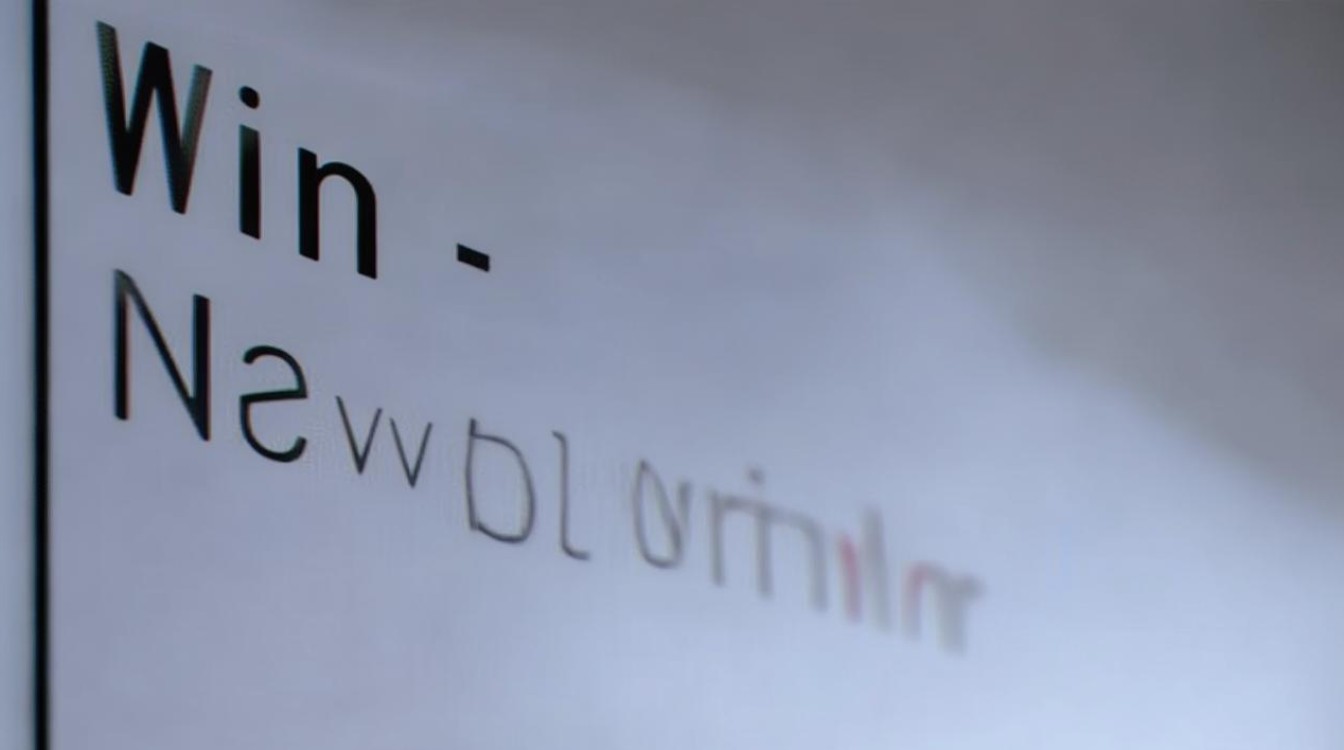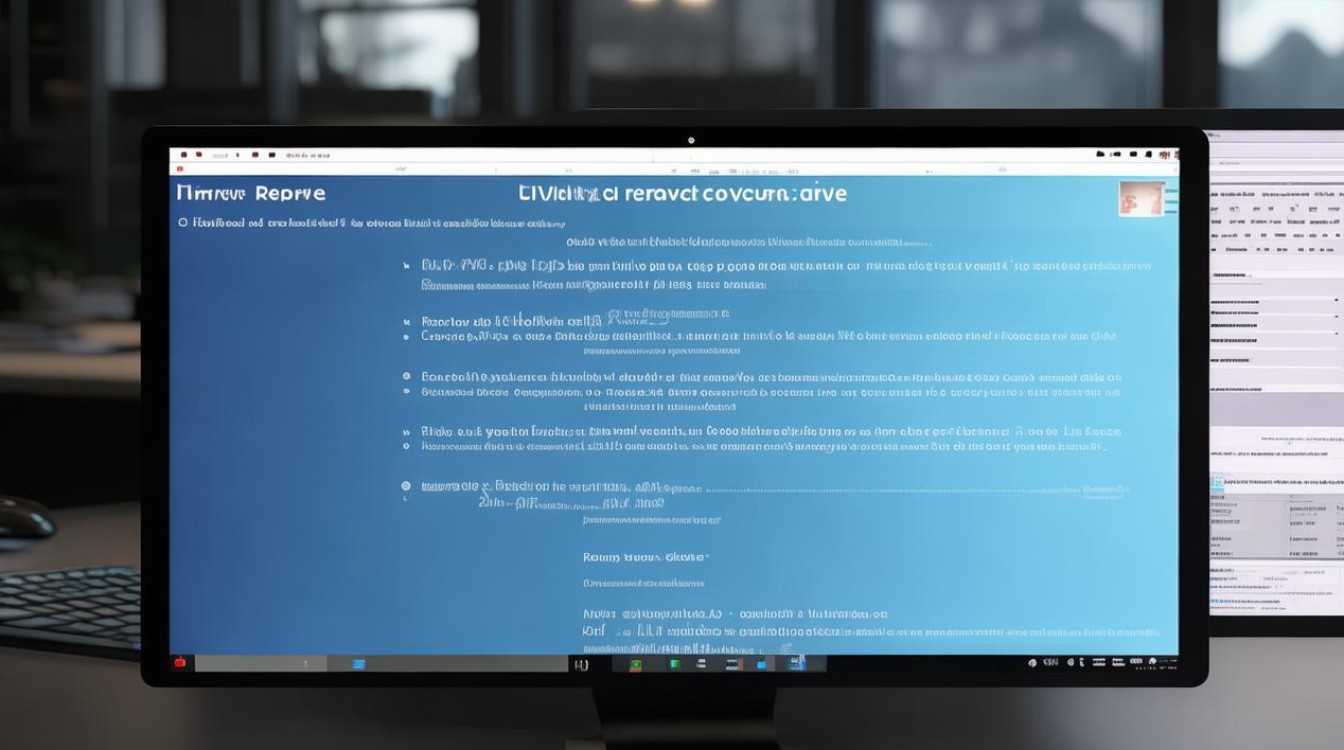新系统如何驱动网卡
shiwaishuzidu 2025年4月25日 20:51:06 驱动 11
新系统驱动网卡通常需先安装对应网卡的驱动程序,可通过设备管理器查找网卡设备,右键选择更新驱动程序,按提示完成驱动安装,使网卡在新系统下正常工作。
在新系统下驱动网卡,主要有以下几种方法:

自动安装驱动
-
系统自带驱动安装:新系统通常都内置了丰富的驱动程序库,当系统启动时,会自动检测硬件并尝试从自带的驱动库中匹配合适的网卡驱动进行安装,Windows系统在安装过程中,会对硬件进行扫描,若能找到适配的网卡驱动,就会自动完成安装,无需用户手动干预,这种方法的优点是操作简单便捷,能快速让网卡正常工作,但缺点是可能无法获取到最新的驱动程序,有时会出现兼容性问题。
-
电脑品牌厂商的自动安装工具:很多电脑品牌厂商都提供了专门的自动安装驱动软件工具,以联想为例,其“联想驱动管理”软件,在电脑安装新系统后,运行该软件,它会自动检测电脑中未安装或需要更新的驱动程序,包括网卡驱动,并自动从服务器下载并安装最适合该电脑型号和系统的驱动程序,这种工具的好处是能精准识别电脑硬件,确保驱动的兼容性和稳定性,且能方便地进行驱动的更新和管理。
手动安装驱动
-
确定网卡型号:可以通过多种方式来确定网卡型号,一是查看网卡本身,一般在网卡上会有标注其型号信息;二是查看电脑的设备管理器,在设备管理器中找到“网络适配器”,右键点击网卡设备,选择“属性”,在“详细信息”选项卡中可以查看网卡的型号;还可以使用一些系统信息检测工具,如鲁大师等,它能快速准确地识别出网卡的型号。
-
下载驱动程序:根据确定的网卡型号,到网卡制造商的官方网站或其他可靠的驱动下载网站去下载对应的驱动程序,在下载时,要注意选择与新系统的版本(如Windows 10、Windows 11、Linux发行版等)和网卡型号完全匹配的驱动程序,以确保驱动的正确性和兼容性,如果你的网卡是英特尔品牌的,就需要到英特尔的官方网站查找对应型号的驱动下载页面。
-
安装驱动程序:下载完成后,找到驱动程序的安装文件,一般是一个.exe格式(Windows系统)或.run格式(Linux系统)的文件,双击运行该安装文件,按照安装向导的提示逐步进行操作,在安装过程中,可能需要同意许可协议、选择安装路径等,通常默认的安装路径即可满足需求,安装完成后,可能需要重启电脑,使驱动程序生效。
以下是不同操作系统下手动安装网卡驱动的一些特殊情况说明:

| 操作系统 | 特殊情况及注意事项 |
|---|---|
| Windows系统 | 部分电脑可能需要先在BIOS中开启相关的网络选项,如启用板载网卡等,才能正常安装和使用网卡驱动,在安装驱动时,如果系统提示驱动程序数字签名有问题,可尝试在安装过程中忽略此提示,但要注意从官方正规渠道下载驱动,以确保安全性。 |
| Linux系统 | 对于一些较新的或特殊的网卡,可能需要先加载相应的内核模块,可通过终端命令进行操作,而且不同的Linux发行版可能在驱动安装的具体步骤和依赖项上会有所不同,需要根据具体的发行版文档或社区支持来获取准确的安装方法。 |
使用第三方驱动管理软件安装
-
下载安装软件:常见的第三方驱动管理软件有驱动精灵、驱动人生等,先到官网下载并安装这些软件到电脑上。
-
检测与安装:打开软件后,它们会自动对电脑的硬件驱动进行检测,列出需要安装或更新的驱动程序,其中包括网卡驱动,用户只需点击相应的安装按钮,软件就会自动从其服务器下载并安装合适的网卡驱动程序,使用第三方软件时要注意选择正规的官网下载渠道,避免下载到带有恶意软件或广告插件的版本,影响电脑的正常使用和安全。
常见问题及解决方法
-
安装驱动后仍无法上网:可能是驱动版本不兼容,可尝试更换其他版本的驱动;也可能是网络设置有问题,检查网络连接配置、IP地址等是否正确;还有可能是网卡硬件故障,可尝试更换网卡或在其他设备上测试该网卡是否正常。
-
驱动安装过程中出现错误提示:如果是系统提示权限不足,可右键点击安装文件,选择“以管理员身份运行”进行安装;若是文件损坏导致的错误,重新下载驱动程序并再次安装。
在新系统下驱动网卡有多种方法可供选择,用户可以根据自己的实际情况和电脑水平选择合适的方法来确保网卡正常工作,实现稳定的网络连接。
FAQs

Q: 如何在新系统下快速判断网卡是否已被正确驱动?
A: 可以通过以下几种方式快速判断:查看电脑右下角的网络连接图标,若显示网络已连接且有数据交互(如小电脑图标闪烁或有上下箭头表示数据发送接收),则通常表示网卡驱动正常;打开“控制面板”(Windows系统)或“系统设置”(部分Linux系统),进入“网络和共享中心”或“网络设置”,查看网络连接状态是否为“已连接”,并且可以详细查看网络的IP地址、DNS等信息是否正确获取,若能正常获取则说明网卡驱动基本正常;还可以通过在浏览器中尝试打开网页,若能够正常加载网页内容,也间接表明网卡驱动正常且网络连接良好。
Q: 新系统安装网卡驱动时提示“找不到指定的驱动程序”,该怎么办?
A: 遇到这种情况,首先确认下载的驱动程序是否完整且与网卡型号、新系统版本相匹配,若确认无误,可尝试重新解压驱动程序安装包(若为压缩格式),然后再次运行安装程序;也有可能是系统的某些临时文件或缓存干扰了驱动安装,可以尝试重启电脑后再进行安装;检查电脑的防火墙或安全软件设置,看是否误将驱动程序安装程序拦截,可暂时关闭防火墙或在安全软件中添加信任规则后再次安装;若还是不行,可到网卡制造商的官方论坛或技术支持页面查找类似问题的解决方案,或者联系其客服寻求帮助。